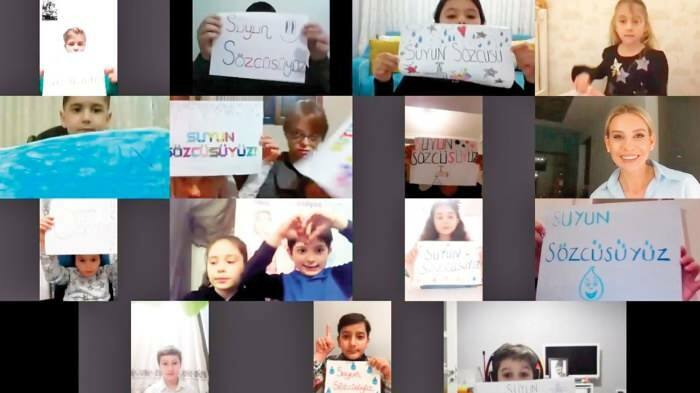Surikata alebo Periskop? Ako vysielať video pomocou mobilu: prieskumník sociálnych médií
Periskop / / September 25, 2020
 Znie myšlienka vysielať živé video z vášho mobilného zariadenia zaujímavo?
Znie myšlienka vysielať živé video z vášho mobilného zariadenia zaujímavo?
Pýtate sa, či by ste mali zvážiť Meerkat alebo Periscope?
V tomto článku nájdete objavte rozdiely medzi Meerkat a Periscope, aby ste si mohli vybrať ten najlepší pre svoje živé mobilné vysielanie.

Náhľad Surikaty a Periskopu na ploche
Ak ešte nie ste pripravení zaviazať sa k niektorej z aplikácií alebo nemáte zariadenie so systémom iOS, môžete sa ponoriť do ukážky živých streamov Meerkat a Periscope na pracovnej ploche.
Kliknite na tento odkaz a zistiť, aké videá sa naživo streamujú od používateľov Meerkat. Aj keď je video naživo, bohužiaľ sa najskôr budete musieť prihlásiť cez Twitter a potom uvidíte iba statický záber obrazovky.
Pre Periskop, kliknite na tento odkaz aby ste videli, aké videá sa naživo streamujú od používateľov systému Periscope. Na rozdiel od živých videí Surikata sa videá Periscope spúšťajú automaticky bez toho, aby ste sa museli prihlasovať na Twitter. A získate živé vysielanie.
Ak kliknete na stream Surikata alebo Periskop, ktorý sa skončil, zobrazí sa obrazovka s výzvou na stiahnutie aplikácie a sledovanie daného používateľa.
Nahliadnite do aplikácie Meerkat
Keď ty stiahnite si Surikata mobilná aplikácia (v súčasnosti k dispozícii iba pre používateľov systému iOS), získate lepší zážitok zo sledovania ako na počítači.
Najprv sa zobrazí výzva prihláste sa pomocou svojho účtu Twitter.
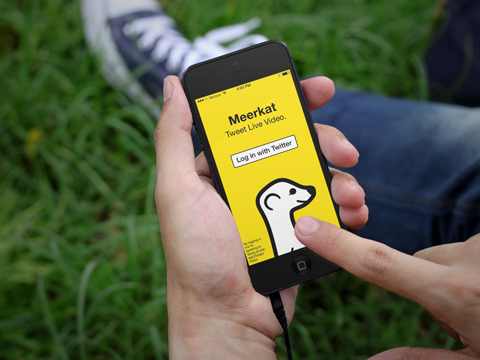
Povoľte Surikate prístup k vášmu fotoaparátu na účely priameho prenosu. Ďalej povoľte aplikácii povolenie na prístup k vašej polohe, keď ju používate. Na záver povoľte Surikate, aby vám posielala upozornenia na váš telefón.
Všetky tieto možnosti môžete odmietnuť, ak chcete iba prehliadať a nie živé vysielanie, alebo môžete povoliť prístup ku kamere bez prístupu k polohe alebo upozornení.
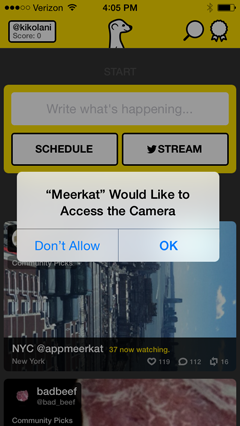
Akonáhle ste v tom, vy pozri domovskú obrazovku Surikata.
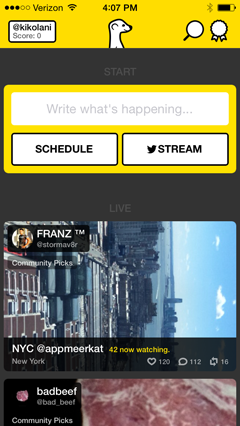
Odtiaľ, kliknutím na svoj profil vľavo hore zobrazíte používateľov, ktorých sledujete, a tých, ktorí sledujú vás. Môžete sa tiež odhlásiť z tejto obrazovky.

Kliknutím na lupu vpravo hore môžete vyhľadávať ďalších používateľov podľa ich používateľských mien. Keď začnete sledovať ľudí na Surikate, na tejto obrazovke uvidíte návrhy ľudí, ktorých možno poznáte.
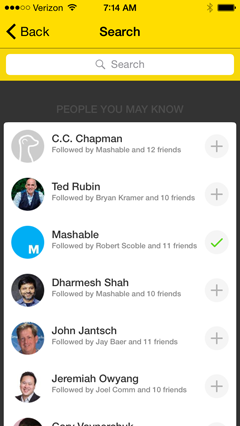
Kliknutím na pásik vpravo hore zobrazíte výsledkovú tabuľku účtov s najvyšším skóre. Rovnako ako Snapchat, ani bodovací systém nie je vysvetlený, ale pravdepodobne súvisí s vašou aktivitou na Surikate.
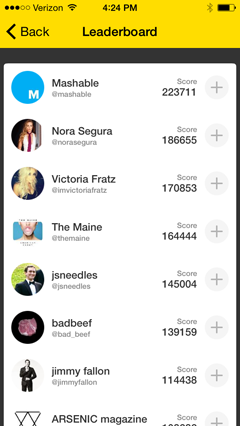
Ďalej na domovskej obrazovke uvidíte tlačidlá na naplánovanie oznámenia o nadchádzajúcej udalosti priameho prenosu a spustenie priameho prenosu. (Priamym prenosom zo Surikaty sa zaoberám ďalej v článku.)
Pod tlačidlami Plán a Stream sa nachádzajú videá naživo, ktoré sa vyberajú z najlepších tipov komunity. Kliknutím na niektoré z videí začnete sledovať ich priamy prenos.
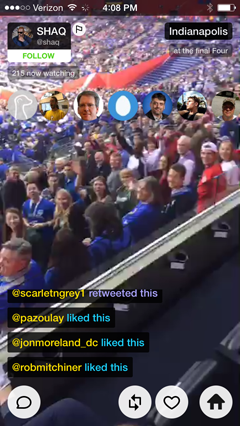
V hornej časti obrazovky so živým videom môžete zvoliť sledovanie používateľa Surikata. Ty tiež zobraziť profilové fotografie ostatných používateľov Surikaty, ktorí si prezerajú toto video. Kliknutím na fotografiu zobrazíte jej meno, používateľské meno a ďalšie informácie o ňom.
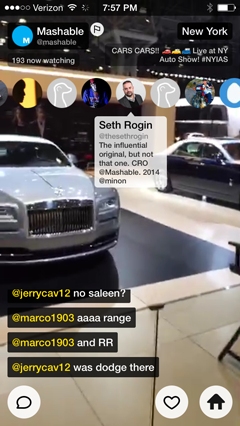
V dolnej časti obrazovky je prúd aktivity od ostatných divákov vrátane označení páči sa mi, komentárov a retweetov. Pod prúdom aktivity, kliknutím na ikony môžete video komentovať, opätovne tweetovať alebo označiť, že sa vám páči, alebo sa vrátiť na domovskú obrazovku aplikácie.
V dolnej časti domovskej obrazovky sa zobrazujú nadchádzajúce priame prenosy od ľudí, ktorých sledujete. Uvidíte tiež nadchádzajúce priame prenosy, ktoré zdieľajú alebo sledujú ľudia, ktorých sledujete.
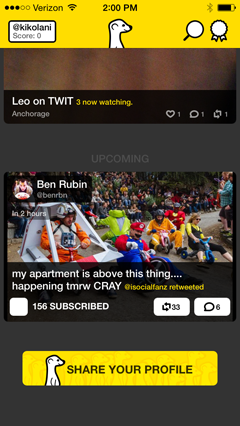
Nahliadnite do aplikácie Periscope
Teraz sa pozrime na divácky zážitok z Periscope. Keď ty stiahnite si mobilná aplikácia (v súčasnosti k dispozícii iba pre používateľov systému iOS), zobrazí sa výzva prihláste sa pomocou svojho účtu Twitter.
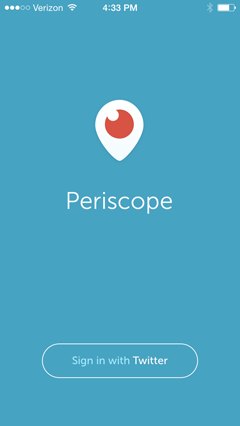
Ďalšie, vytvorte si pre svoje nové konto Periscope jedinečné užívateľské meno. Ak si zvolíte a vytvoríte účet, môžete ho nechať ako svoje používateľské meno v službe Twitter.
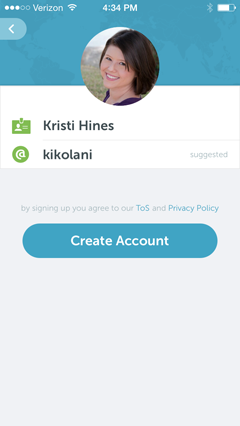
Ďalej sa zobrazí výzva, aby ste sledovali ľudí v Periscope. Pretože spoločnosť Twitter vlastní Periscope, môžete to ľahko urobiť spojte sa s ľuďmi, ktorých sledujete na Twitteri.
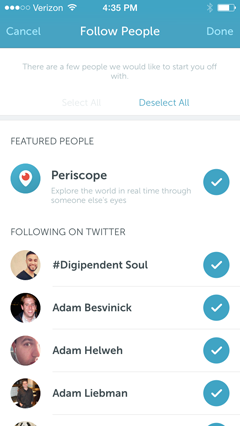
Na domovskej obrazovke aplikácie Periscope sú v dolnej časti tri karty. Prvá karta zobrazuje živé vysielanie videa z komunity Periscope ako takej.
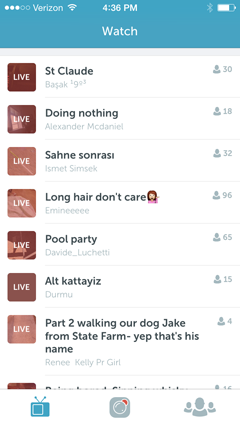
Ak sa posuniete nadol, môžete zistite, či ľudia, ktorých sledujete, nedávno vysielali naživo, a nájdite zoznam posledných vysielaní.
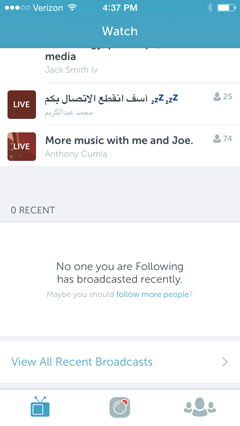
Keď ty kliknite na video naživo, ty v dolnej časti uvidíte poslednú aktivitu s komentármi, spolu s počtom živých divákov a poľom na komentáre.
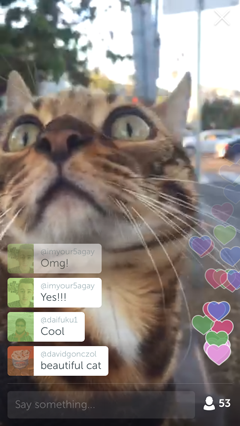
Kliknutím na ikonu osoby vpravo dole zobrazíte ďalšie podrobnosti o používateľovi, ktorý video vysiela, a o tých, ktorí ho sledujú.
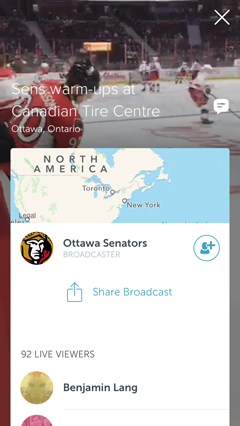
Odtiaľ, kliknutím na odkaz Zdieľať vysielanie môžete zdieľať vysielanie na Twitteri. Môžete tiež kliknutím na používateľa zobrazíte jeho profil a budete mať možnosť tohto používateľa sledovať na serveri Periscope.
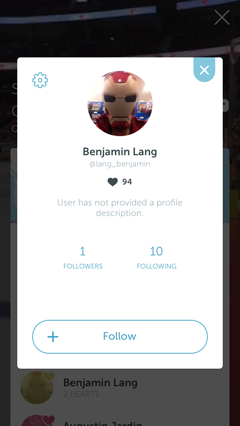
V pravom hornom rohu videa vysielaného naživo kliknutím na X sa vrátite na domovskú obrazovku aplikácie.
Získajte marketingové školenie YouTube - online!

Chcete zlepšiť svoje zapojenie a predaj pomocou YouTube? Potom sa pripojte k najväčšiemu a najlepšiemu zhromaždeniu marketingových odborníkov na YouTube, keď zdieľajú svoje osvedčené stratégie. Dostanete podrobné živé pokyny zamerané na Stratégia YouTube, tvorba videa a reklamy YouTube. Staňte sa marketingovým hrdinom YouTube pre svoju spoločnosť a klientov pri implementácii stratégií, ktoré majú osvedčené výsledky. Toto je živé školiace podujatie online od vašich priateľov v Social Media Examiner.
KLIKNUTÍM SEM PRE PODROBNOSTI - VÝPREDAJ UKONČÍ 22. SEPTEMBRA!Druhá karta v dolnej časti domovskej obrazovky vám umožňuje začať streamovať v aplikácii Periscope. (Priamym prenosom hovorím s Periscope ďalej v článku.)
Tretia karta vám umožňuje zobraziť ľudí, ktorých sledujete na Twitteri a ktorí tiež používajú Periscope. Máte možnosť sledujte ich odtiaľto na Periskope.
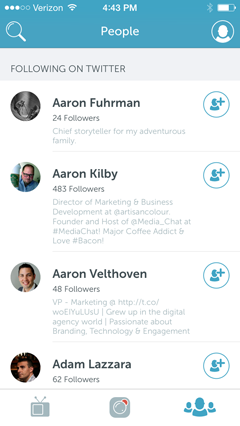
Vpravo hore kliknutím na ikonu profilu zobrazíte podrobnosti svojho vlastného profilu vrátane počtu ľudí, ktorých sledujete, a osôb, ktoré sledujú vás.
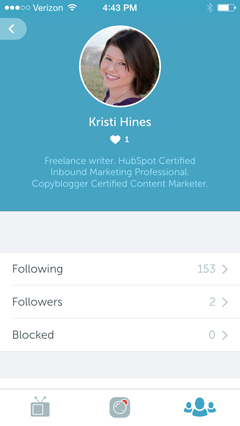
Ak sa posuniete nadol do ponuky Nastavenia, vy zobraziť možnosť byť informovaný, keď v Periscope získate nových sledovateľov. Môžete tiež zvoľte automatické ukladanie vysielania Periscope do záznamu z fotoaparátu v telefóne.
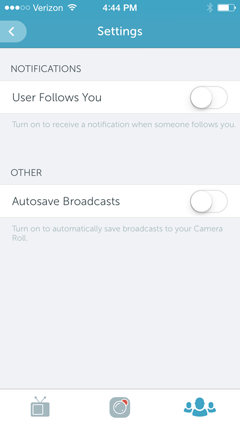
Ak tu nevyberiete možnosť automatického ukladania, stále budete mať možnosť uložiť svoje živé vysielanie videa pri každom vysielaní.
Priamy prenos so surikatou
Streamovanie pomocou oboch aplikácií je jednoduché. Na surikate, kliknite na tlačidlo Stream na domovskej obrazovke. Dostanete sa priamo do priameho prenosu, ak ste aplikácii už povolili prístup ku kamere a mikrofónu.

V dolnej časti obrazovky sú štyri ikony. Ikona komentára vľavo vám umožňuje komentujte stream a pošlite tweet s oznámením, že ste naživo, s odkazom na váš priamy prenos.
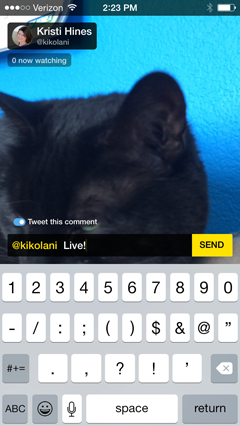
Tweet bude vyzerať takto.
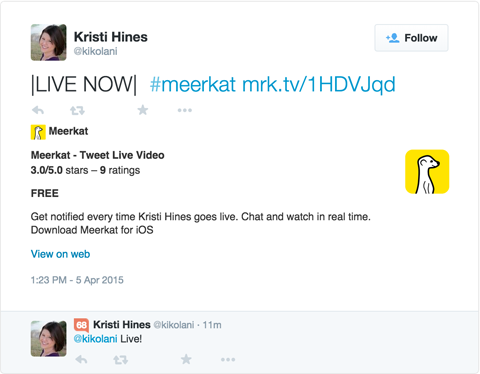
Nasledujúce dve ikony ovládajú váš fotoaparát. Blesk rozsvieti vaše video svetlo a čiastočný kruh otočí fotoaparát.
Ikona čierneho štvorca zastaví vysielanie. Keď kliknete na túto ikonu, vy máte možnosť uložiť vysielanie do svojej kamery.
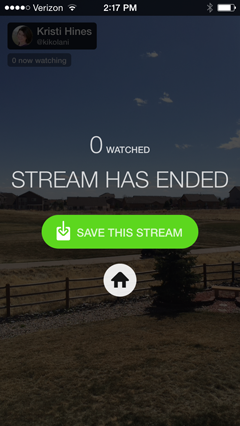
Upozorňujeme, že keď živý stream uložíte do svojej kamery, uloží sa iba video zaznamenané vaším zariadením so systémom iOS. Neukladá informácie o divákoch ani komentáre k vášmu živému streamu.
Pred streamovaním na Surikate zoznámte sa s ich podmienky služby, ktorá obsahuje to, čo umožňujú, čo nepovoľujú a čo môžu alebo nemôžu robiť s vašimi videami.
Priamy prenos s periskopom
Ak chcete začať vysielať na Periscope, kliknite na strednú kartu v dolnej časti domovskej obrazovky. Ak je to prvýkrát, budete musieť povoľte aplikácii používať vašu kameru a mikrofón.
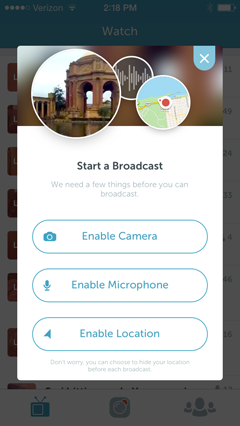
Môžeš odmietnuť prístup k povoleniu polohy, ak pri vysielaní nechcete zdieľať svoju polohu.
Keď povolíte prístup ku všetkému potrebnému, dostanete sa na obrazovku vysielania. Najprv, zadajte, čo vidíte, čo sa stane názvom vášho vysielania.
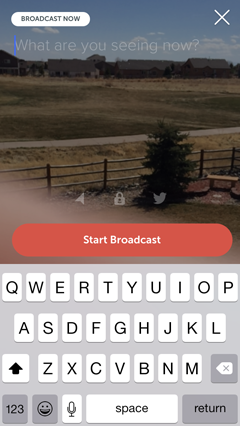
Nad tlačidlom Spustiť vysielanie kliknite na šípku, ak chcete zdieľať svoju polohu. Kliknutím na zámok spustíte súkromné vysielanie s konkrétnymi používateľmi, ktorí vás sledujú.
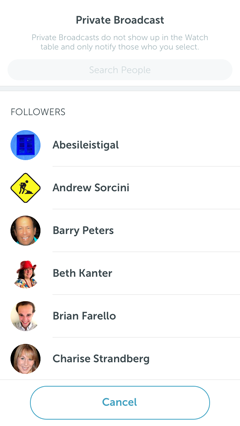
Ak kliknete na ikonu Twitter, Periscope to urobí pošlite tweet, ktorý práve streamujete na serveri Periscope, a pripojte odkaz na svoj stream.
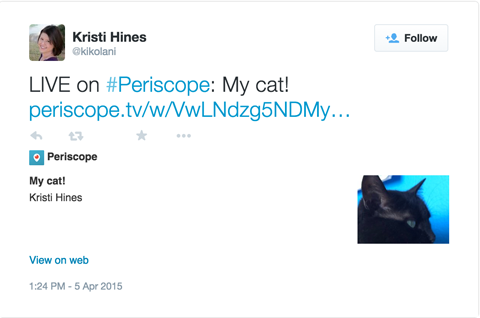
Keď začnete vysielať, vy zobraziť počet divákov v pravom dolnom rohu a komentáre v ľavom dolnom rohu.

V hornej časti sú pokyny pre potiahnutím nadol zastavíte vysielanie alebo dvojitým klepnutím otočíte fotoaparát.

Keď budete chcieť prestať vysielať, potiahnutím prstom nadol uvidíte štatistiku svojho priameho prenosu a možnosť uložiť si ju do priečinka z fotoaparátu. Aplikácia uloží do záznamu z kamery iba video zaznamenané vašou kamerou, nie počet divákov alebo komentárov.
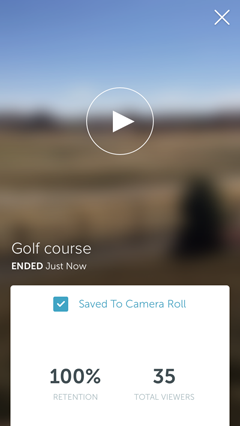
Keď to robíte, video sa nahrá do aplikácie, aby bolo k dispozícii na zobrazenie ako posledné vysielanie. Môžeš vyhľadajte svoje posledné vysielania v dolnej časti domovskej obrazovky aplikácie.
Prejdením prstom doľava odstránite svoje nedávne vysielania, ak nechcete, aby sa zobrazovali potom, čo boli naživo.
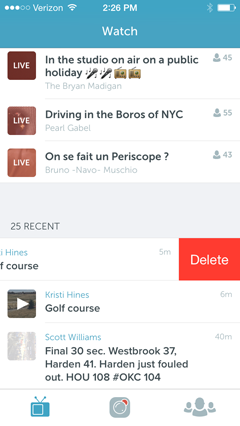
Medzi týmito dvoma aplikáciami vyniká Periscope, ktorý vám umožňuje zvoliť si, kedy sa má spustiť vysielanie, vysielať súkromne a zdieľať posledné vysielania s vašimi sledovateľmi. Navyše, keď spustíte vysielanie na Periscope, pravdepodobne získate oveľa viac divákov, pretože váš stream sa zobrazí na domovskej obrazovke aplikácie pre všetkých používateľov aplikácie a vašich sledovateľov.
Pred streamovaním na Periskope zoznámte sa s ich podmienky služby, ktoré zahŕňajú to, čo umožňujú, čo nepovoľujú a čo môžu alebo nemôžu robiť s vašimi videami.
Bonus: Nápady na streamovanie
Teraz, keď viete niečo o Surikate a Periskope, možno si kladiete otázku, čo by ste mali streamovať? Tu sú nejaké návrhy:
- Živé otázky a odpovede so svojím publikom
- Pohľad do zákulisia vašej kancelárie alebo obchodu
- Priamy prenos z udalosti, ktorú moderujete, alebo z udalosti, ktorej sa zúčastňujete
- Živý pohľad spoza okna vašej kancelárie
- Osobné video z vášho každodenného života
Upozorňujeme, že ak si niektoré z týchto videí uložíte do priečinka Fotoaparát a plánujete ich použiť neskôr, bude v režime na výšku a nebude zobrazovať divákov ani komentáre. Ak teda odpovedáte na otázky, nezabudnite otázku povedať skôr, ako na ňu odpoviete. V opačnom prípade sledovaní ľudia nebudú vedieť, na čo reagujete.
Záver
Bez ohľadu na to, ktorú aplikáciu na streamovanie videa si vyberiete, nezabudnite, že vysielanie je živé. Neexistujú žiadne opakované opravy. Čokoľvek sa stane v priamom prenose, sa vašim divákom dostane v reálnom čase. Podľa toho, čo sa rozhodnete pre priamy prenos, investujte aj do statívu pre váš iPhone, aby bolo vaše video jasné a stabilné.
Teraz si na rade ty. Ktorú aplikáciu na živé vysielanie používate alebo chcete vyskúšať? Aké pozitívne výsledky ste zaznamenali pri živom vysielaní? Podeľte sa so svojimi názormi v komentároch nižšie!